Iklan
Kehilangan data adalah pukulan besar, tetapi begitu Anda pernah memulihkan data Anda yang hilang Cara Memulihkan Gambar yang Dihapus dari Kartu SDBerita baik: apakah karena kartu rusak atau penghapusan tidak disengaja, Anda sering dapat memulihkan foto yang hilang. Baca lebih banyak , memilahnya selalu memakan waktu. Jika kehilangan data disebabkan oleh penghapusan partisi yang tidak disengaja pada hard disk drive (HDD) komputer Anda, Anda biasanya akan memiliki ratusan ribu (jika tidak jutaan) gambar untuk difilter.
Sekarang, Anda mungkin senang memulai dari awal... tetapi jika Anda telah mengumpulkan arsip gambar pribadi bahwa karena alasan tertentu belum dicadangkan di tempat lain atau disinkronkan ke cloud, saatnya menggulung lengan baju Anda naik.
Tapi apakah itu akan seburuk yang Anda pikirkan? Ketika datang ke foto digital, mungkin tidak. Terimakasih untuk Metadata EXIF disimpan dalam file gambar, dimungkinkan untuk memilah-milah semua gambar yang dipulihkan untuk menemukan apa yang Anda cari relatif cepat.
Anda Telah Memulihkan Data Anda: Apa Selanjutnya?
Kami akan mulai di sini: Anda menemukan kesalahan Anda dan menggunakan alat seperti Piriform Recuva, PhotoRec, atau sejumlah solusi pemulihan data Alat Pemulihan Data Gratis Terbaik untuk WindowsKehilangan data dapat terjadi kapan saja. Kami akan menyoroti alat pemulihan data gratis terbaik untuk Windows untuk membantu mengembalikan file berharga Anda. Baca lebih banyak untuk menemukan gambar yang hilang pada HDD Anda.
HDD mungkin masih berfungsi, atau mungkin lebih atau kurang mati Cara Memperbaiki Hard Disk Drive Mati untuk Memulihkan DataJika hard disk drive Anda gagal, panduan ini akan membantu Anda dengan perbaikan hard disk drive dan pemulihan data. Baca lebih banyak . Anda berencana untuk menggunakan perangkat penyimpanan eksternal atau DVD yang dapat ditulis ulang untuk memulihkannya. (Jika tidak, Anda akan menimpa data sebelum dipulihkan - Anda tidak ingin melakukannya!)
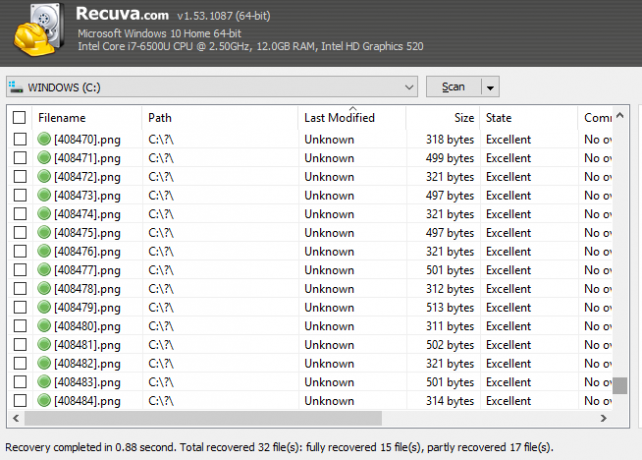
Lihatlah folder tempat Anda memulihkan data. Karena sifat alat pemulihan data yang tidak membeda-bedakan, Anda biasanya akan mendapatkan sejumlah besar data tambahan yang tidak Anda inginkan. Tidak ada cara mudah untuk mengatasi hal ini, tetapi banyak yang harus dihapus sehingga Anda dapat fokus pada file gambar yang ingin Anda simpan.
Tahapan ini adalah tentang mengatur data. Ini terdiri dari dua langkah dasar:
- Atur data berdasarkan tipe.
- Hapus grafik internet / aplikasi sementara.
Kami akan melihat ini pada gilirannya.
1. Atur Data Anda yang Dipulihkan
Dengan begitu banyak gambar untuk disortir, Anda perlu mengatur ulang data yang dipulihkan.
Pertama, urutkan berdasarkan jenis file di Windows File Explorer. Anda dapat melakukan ini dengan beralih ke Detail lihat (melalui Melihat tab) lalu klik kiri Tipe kolom. Tergantung pada kecepatan PC Anda, ini akan memakan waktu cukup lama untuk disortir, sehingga diperlukan kesabaran.
Selanjutnya, buat folder baru untuk setiap jenis file gambar: satu untuk JPG / JPEG, satu untuk PNG, satu lagi untuk GIF, dll. Pastikan folder ini ada di penyimpanan eksternal (atau sekunder), seperti disebutkan di atas.

Setelah ini selesai, gunakan Klik-Kiri + Shift untuk memilih rentang gambar dari daftar file yang dipulihkan. Setelah gambar dipilih, potong dan rekatkan ke direktori yang sesuai. Ulangi ini untuk semua jenis gambar.
Gambar Anda diurutkan berdasarkan jenis, tetapi Anda juga harus mengaturnya lebih lanjut dengan mengurutkannya berdasarkan tahun. Ulangi langkah-langkah di atas, kali ini buat subdirektori, dengan label tahun. Urutkan gambar yang dipulihkan dalam File Explorer berdasarkan data, dan pilih secara massal, potong, dan rekatkan ke direktori yang sesuai.
2. Buang File Internet Sementara
Dengan Windows Explorer terbuka di monitor Anda, Anda mungkin bertanya-tanya harus mulai dari mana. Dengan begitu banyak gambar untuk disaring - hampir semua dari file internet sementara browser Anda - Anda mungkin mempertimbangkan untuk mematikan dan melupakannya.
Tidak.
Sebagai aturan praktis, foto digital biasanya akan mencapai 250 KB. Itu seperempat megabyte, cukup kecil. Ini berarti bahwa sebagian besar file yang lebih kecil dari ini dapat dibuang. Ini akan berupa gambar dari web dan berbagai aplikasi.
Cukup pesan file-file ini berdasarkan ukuran, pilih massal, dan tahan Bergeser saat Anda menghapusnya. Ini akan menghapus file secara permanen.

Mengirim data yang tidak diinginkan ke Recycle Bin (yang secara mengejutkan dikelola dengan Penjadwal Tugas Cara Mengosongkan Tempat Sampah Secara Otomatis pada Jadwal dan Membebaskan Ruang yang TerbuangJika Anda tidak secara teratur mengosongkan Recycle Bin, ini bisa menghabiskan banyak ruang pada drive data Anda. Tetapi sekarang Windows 10 dapat mengosongkannya secara otomatis sesuai jadwal. Baca lebih banyak ) akan menggunakan drive C: utama, yang berpotensi menimpa data yang mungkin ingin Anda pulihkan nanti.
Setelah itu selesai, saatnya untuk memusatkan perhatian Anda pada gambar yang ingin Anda simpan. Ini berarti mempertimbangkan metadata gambar.
Apa Itu Metadata?
Pendeknya, metadata adalah informasi tentang informasi Anda Menghindari Pengawasan Internet: Panduan LengkapPengawasan internet terus menjadi topik hangat sehingga kami telah menghasilkan sumber daya yang komprehensif ini tentang mengapa ini merupakan masalah besar, siapa di belakangnya, apakah Anda dapat sepenuhnya menghindarinya, dan banyak lagi. Baca lebih banyak - dan ada di mana-mana. Kami telah menghubungkan metadata dengan profil publik kami, misalnya, untuk tujuan pelacakan. Di mana Anda tinggal, di mana Anda berbelanja, hal-hal yang Anda sukai.
Ketika datang ke foto, metadata berbeda, tetapi sama relevan. Di sini, informasi seperti data pembuatan, pengaturan kamera, jenis file / kompresi, bahkan produsen dan model kamera. Data ini disimpan dalam format EXIF.
Metadata dapat membantu Anda menelusuri gambar yang dipulihkan pada sistem Anda, memfilter gambar web dan meninggalkan Anda dengan yang dibuat oleh Anda. Kecuali Anda sudah menghapus informasi EXIF Apa itu Data EXIF? 3 Cara untuk Menghapus Metadata Dari FotoSebagian besar kamera menanamkan informasi tersembunyi ("metadata") dalam foto yang diambil. Demi privasi, inilah cara menghapus metadata itu. Baca lebih banyak , itu adalah.
Bagaimana Metadata Membantu Memulihkan Gambar yang Hilang?
Secara default, Anda tidak akan melihat metadata di File Explrer. Tapi itu bisa ditampilkan. Dengan direktori di Detail lihat, klik kanan header kolom, lalu Lebih. Di sini, Anda akan melihat opsi tambahan yang dapat dipilih.
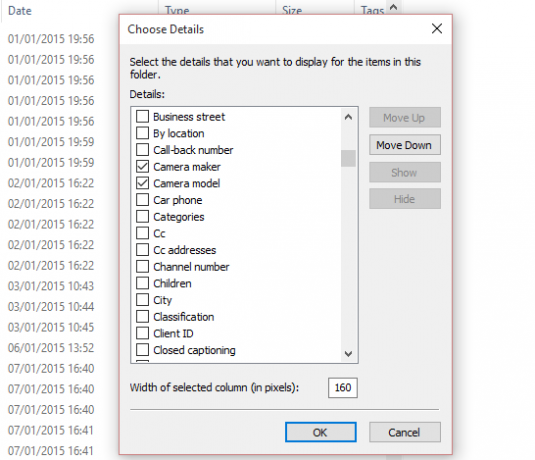
Opsi ini berkisar dari ukuran file dan tanggal yang terkait dengan pembuatan dan modifikasi, hingga informasi ("metadata") mengenai bagaimana file itu dibuat. Dalam hal foto, Anda dapat memilih Pembuat kamera dan Model kamera untuk membantu menyorot foto yang Anda ambil. Ini dapat segera dan mudah dibedakan dari gambar internet sementara dan grafik lainnya.

Jika kami menganggap bahwa sejumlah besar gambar telah dikumpulkan di satu tempat oleh perangkat lunak pemulihan data gratis Anda, Anda dapat melakukannya tempatkan nama kamera digital atau ponsel cerdas Anda dalam daftar - dan bahkan urutkan daftar berdasarkan informasi ini - sangat besar keuntungan.
Yang perlu Anda lakukan sekarang adalah memilih gambar, dan menyalinnya ke lokasi baru. Foto dan grafik yang tidak diinginkan dapat dibuang, dan koleksi gambar pribadi Anda dipulihkan!
Tetapi Anda Harus Selalu Mencadangkan!
Pemulihan selalu merupakan pilihan terakhir. Jika data Anda dicadangkan secara teratur Cadangkan Foto Anda Secara Otomatis Dengan 8 Alat IniTidak yakin mana alat terbaik yang memungkinkan Anda secara otomatis membuat cadangan semua foto di PC Anda? Jangan khawatir, kami telah mendaftarkan delapan besar kami. Baca lebih banyak ke drive eksternal dan / atau disinkronkan ke akun cloud, maka tidak ada yang di atas yang diperlukan.
Namun, jika Anda menemukan dunia digital Anda hancur di sekitar Anda tanpa banyak data, maka pemulihan adalah satu-satunya pilihan Anda. Dengan foto digital, memfilter gambar Anda yang dipulihkan menggunakan metadata akan benar-benar menghemat waktu hidup Anda, jika bukan berhari-hari.
Pernahkah ini terjadi pada Anda? Apakah Anda berjuang untuk usia mencoba menemukan foto Anda yang hilang? Atau apakah Anda menemukan cara yang bagus untuk memulihkan gambar tanpa menggunakan sembarangan, menangkap semua perangkat lunak? Beri tahu kami di komentar, dan bantu kami menyebarkan informasi ini dengan berbagi artikel.
Kredit Gambar: Mario Lopes via Shutterstock.com
Christian Cawley adalah Wakil Editor untuk Keamanan, Linux, DIY, Pemrograman, dan Penjelasan Teknologi. Ia juga memproduksi The Really Useful Podcast dan memiliki pengalaman luas dalam dukungan desktop dan perangkat lunak. Sebagai kontributor majalah Linux Format, Christian adalah seorang penggerutu Raspberry Pi, pencinta Lego dan penggemar game retro.

